TEMS Discovery 25操作指南资料
Discovery DSC 25P 复合热力学仪器指南说明书

Site Preparation GuideTable of Contents (2)Ideal Setup (3)System Components (4)Instrument Measurements (5)Utility Requirements ................................................................................................................. 6-8 Power (6)Gas ..................................................................................................................................... 7–8 Computer Requirements ........................................................................................................ 9–10 Hardware . (9)Software (10)Site Preparation Checklist (11)TA Instrument Offices (12)Circulator Power Cooling Gas LN2Fluid Light Hardware Software Temp Lab CustomerIDEAL PLACEMENT AND BENCH MEASUREMENTSSelect a location with adequate floor space and a rigid laboratory bench that is level and is in a vibration-free environment.Allow free air to circulate around the instrument. Do not place equipment againstwalls or cabinets that might impede air flow. Leave at least 7.5 cm (3 in) clearancearound the Discovery DSC 25P.Bench width: 183 cm (72 in) Bench depth: 76 cm (30 in)Distance from the wall: 30.5 cm (12 in) min.MAIN SYSTEM COMPONENTSA. Gas TankB. InstrumentC. Computer (Controller)CBMAIN INSTRUMENTHeight: 50 cm (19.5 in)Width: 61 cm (24 in)Depth: 66 cm (26 in)Weight: 35 kg (77 lbs)POWERPower•100–240 VAC, 47–63 Hz, 600 W •Safety ground per local regulationPower cords provided • NEMA 5-15 plug• Type F plugUse power cords with plugs appropriate for your circuit.Supply voltages lower than indicated may result in a degradation of performance.Ensure that the mains assigned do not also supply power to noise generating equipment nearby, such as motors, welders, transformers, etc.An independent heavy GROUND wire must be provided through the power hookup. Improper grounding may cause severe damage for which the supplier will not accept responsibility. All power strips must be fully grounded and carry the ground through to the sockets into which the computer is plugged.NEMA 5-15Type FGASItemPurge gases• Acceptable purge gases: nitrogen, air, oxygen, carbon monoxide,carbon dioxide, hydrogen, helium, argon. •Pressure regulator required• Conditions:• Must be dry• Must be free from oil, dirt, and waterIf you are using samples that may emit harmful gases, attach acompatible tube to the purge gas exit to transfer the gas to an exhaust or other suitable protective device.OXYGEN WARNING : If excessive amounts of hydrocarbons are present in the DSC25P, energeticcombustion could occur causing damage to the DSC25P cell and possible injury to the operator. Oxygen supply lines valves, gauges, and regulators must be free from hydrocarbons and rated for oxygen service. If the inside of the tubing smells oily or has liquid or black carbon residue in it, hydrocarbons may be present. Remove the pressure housing and visually inspect the DSC25P cell for oil or other organic contaminants. Immediately discontinue use if contamination (spilled samples, oily residue, oily smell, carbon black, etc) occurs. Check that all supply tubing connecting your DSC25P to other devices (oxygen cylinder, gauges, valves, regulators) are ).125 in. OD, are rated for high pressure service to 21 MPa gauge, and are free of hydrocarbons.HYDROGEN WARNING : Hydrogen gas should be used with extreme care. It is highly flammable when exposed to flame or oxidizing materials. [The Sax Safety Handbook, DangerousProperties of Industrial Materials, indicates that the lower explosion limit (LEL) under ambient conditions for hydrogen is 4.1% in air. Care should be taken to keep the concentration below this value.] When using hydrogen in the Pressure DSC cell, the cell should be initially purged thoroughly with helium before introducing hydrogen.LIQUID NITROGEN will burn the skin because of its extremely low temperature. Whenhandling liquid nitrogen, wear goggles or a face shield and gloves large enough to be removed easily.GASItemAtmosphere -100 kPa – 7 MPa (1 Pa to 7 MPa absolute), constant pressure or constant volumeDynamic gas pressure To 200 mL/min (cell flow rate) Regulator• Customer-supplied• Single-stage regulator with output range 0 to 1000 psig • Oxygen-ratedSupply tubing• Customer-supplied • 0.125-in OD• Must be rated for high pressure service to 21 mPa gauge (3000 psig)• Must be free of hydrocarbons Conditions • Must be dry• Must be free from oil and dirt Quench CoolerTo -130°C with liquid nitrogenQuench Cooler (P/N 970316.000)HARDWARE REQUIREMENTSProcessor •Intel® Core™ i5 8400 or better• 2.8 GHz with 9 MB L2 cache Memory ≥ 16 GB RAM DDR4 2666 SDRAMHard drive ≥ 80 GB free space• 1.5 GB required for Full version of TRIOS•675 MB required for Lite version of TRIOS (without Online help)DVD (optional) ≥ 48x CD-ROM or DVD. Optional for software installation. Screen resolution Required: 1280 x 1024 with 24-bit colorsRecommended: 1920 x 1080 with 24-bit colors Graphic memory 128 MBScreen (LCD) size Required: 19” or greaterRecommended: 24” wide screenSOFTWARE REQUIREMENTSOperating System • Windows 10 or 11 Ultimate & Professional • Home version not supported • 64-bit versionInternet Internet connection is strongly recommended for ongoing support after installationService Pack Microsoft Operating System Service PackUpdates Windows Operating System and associated Microsoft updates must be up to dateNetworkA second network card for corporate connection is recommended.TA Instruments is not responsible for resolving issues associated with connections to your corporate network.ConflictsTA Instruments is not responsible for resolving hardware/softwareconflicts created by the addition of third-party hardware or software to the computer.Discovery DSC 25PFor information on our latest products, contact information, and more, see our website at: .To find your local TA Instruments office and contact information, visit/contact/ta-directory/TA Instruments – Waters LLCCorporate Headquarters159 Lukens DriveNew Castle, DE 19720USATelephone: 302-427-4000Fax: 302-427-4001Email:**********************。
TEMS使用说明及流程1[1][1]0
![TEMS使用说明及流程1[1][1]0](https://img.taocdn.com/s3/m/cad26405cdbff121dd36a32d7375a417866fc1c7.png)
TEMS使用说明及流程1[1][1]0TEMS为Ericsson公司出品的DT测试软件。
用于采集实际地点的无线数据,为无线优化工程师提供该地点最准确的无线环境信息,帮助工程师做好网络优化及规划工作。
为了确保各位能够很快的熟悉TEMS软件与相应软件的使用,确保工作的顺利进行,特此写下TEMS的工作流程,供大家参考:1、安装。
与其他软件无异。
2、运行Investigation GSM(双击TEMS软件安装后生成的可执行文件)3、打开一个workspace(工作空间),方法:file open workspace.你能够在已有的工作区中选择一个合适的工作区。
通常为选择1024*768状态下的工作区。
也能够手动设置工作区,下文详解。
4、一个工作区事实上就是一个便于你工作的地方,因此你能够根据自己的意愿摆放各类工程窗口。
比如:注:图中为一个手动设置的workspace(工作空间),大家能够看到很多不一致的窗口,每个窗口的位置都是能够任意移动的,因此大家能够凭自己的习惯设置各窗口的位置,图中三个红圈中的每个菜单项都对应着一个窗口,各位能够任意加载到当前窗口中。
但要注意的是,如上图的几个窗口是比较重要的,因此尽量放在第一个页面中。
5、设置工程窗口。
由于我们做的工作是收集无线网络的数据,因此最重要的两个数据就是RxLev(下行同意电平)与RxQual(下行同意质量)。
因此要特别提到对该窗口(Line Chart)的设置。
●在Line Chart窗口中单击右键,选择properties,弹出窗口:●在此窗口中,你能够设置Chart(图表)的数量,用右边的按钮来调整,通常为2个。
还能够对选定的Chart进行调整。
选择Edit Chart.弹出:图中是对Chart1进行的调整,左边的列表框为我们能够选择的在图表中能够用图形显示出来的各类数据的名字。
右边的为已经选择的各项数据。
通常Chart1为如图所示的三个数据。
Chart2为RxQual Sub,另外还能够加上一些你想看到的东西。
TEMS使用说明及流程

《TEMS使用说明及流程》xx年xx月xx日•TEMS简介•TEMS使用准备•TEMS基础操作目录•TEMS高级功能•TEMS安全与权限管理•TEMS未来发展与展望01 TEMS简介TEMS是一种用于实时监测和评估电力系统稳定性的技术,全称为Time-Domain Electromagnetic Stability。
它通过在电网中注入小信号,并监测其传播和稳定状态,以评估电力系统的稳定性。
TEMS是什么TEMS技术起源于20世纪90年代,当时美国电力科学研究院(NPSC)开始研究小信号稳定性监测技术。
21世纪初,TEMS技术在北美和欧洲得到了广泛应用,并逐渐成为电力系统稳定性监测的重要手段之一。
TEMS的历史与发展TEMS技术主要应用于大型电力系统的稳定性监测和评估。
它可以应用于发电厂、变电站、输电线路等各个领域的电力设备。
TEMS技术可以对电网的稳定性进行实时监测,预防性地发现和解决潜在的稳定性问题,提高电力系统的可靠性和稳定性。
TEMS的应用场景02 TEMS使用准备软件下载与安装从官方网站下载TEMS软件,根据安装指引完成安装,注意选择合适的版本和操作系统。
环境配置启动TEMS软件,根据界面提示完成环境配置,包括内存、处理器、显示等设置。
安装与环境配置访问TEMS官方网站,注册一个账号,填写真实姓名、联系方式等信息。
账号注册启动TEMS软件,选择已注册的账号,设置密码,完成软件初始化设置。
登录与初始化登录与初始化常见问题与解决方案•问题1:无法下载TEMS软件或遇到安装问题。
•解决方案:检查网络连接是否正常,重新启动计算机后再次尝试。
若问题仍未解决,请联系技术支持。
•问题2:无法登录TEMS账号或密码错误。
•解决方案:检查账号和密码是否正确,若忘记密码可点击“忘记密码”进行找回。
若问题仍未解决,请联系技术支持。
•问题3:初始化TEMS时出现问题。
•解决方案:检查初始化设置是否正确,如有问题可重新初始化或联系技术支持。
TEMS测试软件使用方法

T E M S测试流程及注意事项一、测试准备:1、测试系统组成:T E M S测试软件主要用于D T测试,是整个测试分析软件的一部分。
整个测试系统有以下几部分组成:电源部分:一拖三点燃器、车载电源、拖线板测试部分:笔记本电脑(含电源)、串口卡、G P S定位仪(含天线、数据线)、测试手机R320s/R520s(含电源、数据线)2、测试软件安装装入T E M S光盘,T E M S系统将自动安装软件;T E M S安装完毕,需安装运行补丁软件I n v S P1G S M1.2.e x e(存于补丁软盘中),并安装双网卡驱动程序(D u a l P o r t s S e r i a l P C C a r d D e v i c eD r i v e r)。
3、T E M S测试系统硬件安装T E M S测试系统除系统运行计算机外,包括D u a l P o r t s S e r i a l P C C a r d、S868(s c a n n e r)、R520s(c o m b i n i n g s t y l e w i t h i n t e l l i g e n c e)、G P S(G A R M I N)。
将双网卡插入网卡槽,双网卡两个端口分别连接s c a n n e r与G P S(室外测试时使用),R520s接于计算机九针端口。
二、T E M S测试设置:1、W o r k s p a c e设置:启动T E M S后,w o r k s p a c e中w o r k s h e e t为空,下拉w o r k s h e e t 菜单,选择n e w w o r k s h e e t建立新工作表,并可通过r e n a m e w o r k s h e e t更改工作表名称。
可根据每次测试需要自行设置w o r k s p a c e。
本次测试设置w o r k s h e e t五个,分别设置为R F(M S1)、M o n i t e r、m a p、s c a n n e r、c t r l&c o n f i g h。
TEMS使用手册
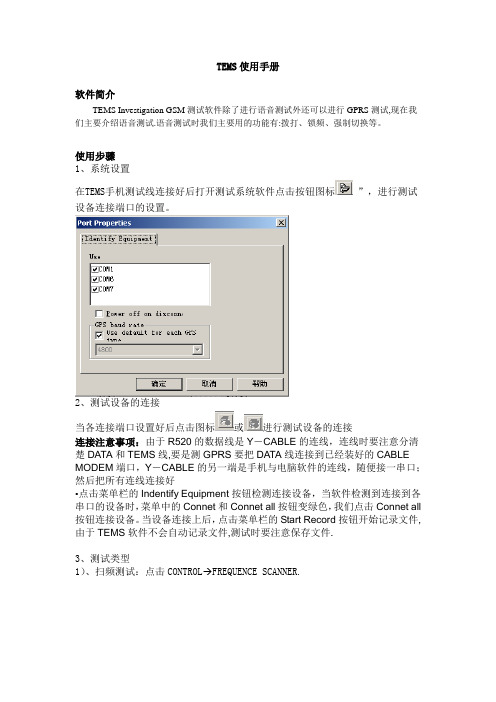
TEMS使用手册软件简介TEMS Investigation GSM测试软件除了进行语音测试外还可以进行GPRS测试,现在我们主要介绍语音测试.语音测试时我们主要用的功能有:拨打、锁频、强制切换等。
使用步骤1、系统设置在TEMS手机测试线连接好后打开测试系统软件点击按钮图标”,进行测试设备连接端口的设置。
2、测试设备的连接当各连接端口设置好后点击图标或进行测试设备的连接连接注意事项:由于R520的数据线是Y-CABLE的连线,连线时要注意分清楚DATA和TEMS线,要是测GPRS要把DATA线连接到已经装好的CABLE MODEM端口,Y-CABLE的另一端是手机与电脑软件的连线,随便接一串口;然后把所有连线连接好•点击菜单栏的Indentify Equipment按钮检测连接设备,当软件检测到连接到各串口的设备时,菜单中的Connet和Connet all按钮变绿色,我们点击Connet all 按钮连接设备。
当设备连接上后,点击菜单栏的Start Record按钮开始记录文件,由于TEMS软件不会自动记录文件,测试时要注意保存文件.3、测试类型1)、扫频测试:点击CONTROL FREQUENCE SCANNER.2)、锁频测试锁BCCH测试:点击快捷图标设置好后测试。
也可以点击主菜单下的Lock on channel按钮,选取所需的BCCH即可。
锁频段测试:进行锁频段测试时也可以先点击主菜单下的Equipment Properties 按钮,在属性里面有个SET BAND的选项,选取所需的频段.3)、强制切换测试回放:1、运行 TEMS INVESTIGATION,点击LOGFILE→OPEN LOGFILE,选择要回放的LOG文件。
2、选择Presentation→GSM选所要观察的项目3、选Configuration→Cell Definition,打开小区数据文件,格式如下图,为.cel文件,具体可以先用Cell Definition的ADD CELL来定义一个CELL,然后保存文件,再用EXCL打开该文件并照格式把其他基站数据补齐。
(完整版)TEMS软件使用说明
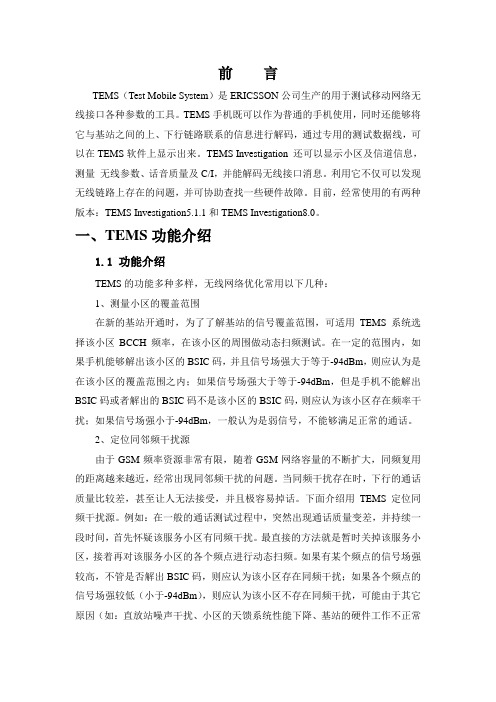
前言TEMS(Test Mobile System)是ERICSSON公司生产的用于测试移动网络无线接口各种参数的工具。
TEMS手机既可以作为普通的手机使用,同时还能够将它与基站之间的上、下行链路联系的信息进行解码,通过专用的测试数据线,可以在TEMS软件上显示出来。
TEMS Investigation 还可以显示小区及信道信息,测量无线参数、话音质量及C/I,并能解码无线接口消息。
利用它不仅可以发现无线链路上存在的问题,并可协助查找一些硬件故障。
目前,经常使用的有两种版本:TEMS Investigation5.1.1和TEMS Investigation8.0。
一、TEMS功能介绍1.1 功能介绍TEMS的功能多种多样,无线网络优化常用以下几种:1、测量小区的覆盖范围在新的基站开通时,为了了解基站的信号覆盖范围,可适用TEMS系统选择该小区BCCH频率,在该小区的周围做动态扫频测试。
在一定的范围内,如果手机能够解出该小区的BSIC码,并且信号场强大于等于-94dBm,则应认为是在该小区的覆盖范围之内;如果信号场强大于等于-94dBm,但是手机不能解出BSIC码或者解出的BSIC码不是该小区的BSIC码,则应认为该小区存在频率干扰;如果信号场强小于-94dBm,一般认为是弱信号,不能够满足正常的通话。
2、定位同邻频干扰源由于GSM频率资源非常有限,随着GSM网络容量的不断扩大,同频复用的距离越来越近,经常出现同邻频干扰的问题。
当同频干扰存在时,下行的通话质量比较差,甚至让人无法接受,并且极容易掉话。
下面介绍用TEMS定位同频干扰源。
例如:在一般的通话测试过程中,突然出现通话质量变差,并持续一段时间,首先怀疑该服务小区有同频干扰。
最直接的方法就是暂时关掉该服务小区,接着再对该服务小区的各个频点进行动态扫频。
如果有某个频点的信号场强较高,不管是否解出BSIC码,则应认为该小区存在同频干扰;如果各个频点的信号场强较低(小于-94dBm),则应认为该小区不存在同频干扰,可能由于其它原因(如:直放站噪声干扰、小区的天馈系统性能下降、基站的硬件工作不正常等)导致通话质量变差。
TEMS软件使用说明
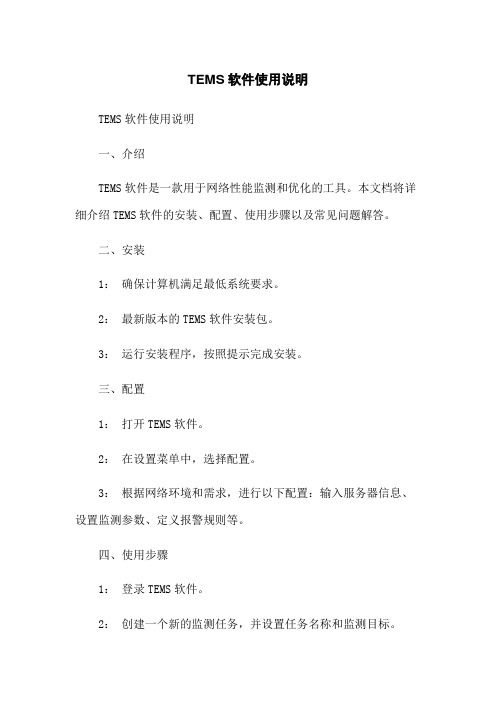
TEMS软件使用说明TEMS软件使用说明一、介绍TEMS软件是一款用于网络性能监测和优化的工具。
本文档将详细介绍TEMS软件的安装、配置、使用步骤以及常见问题解答。
二、安装1:确保计算机满足最低系统要求。
2:最新版本的TEMS软件安装包。
3:运行安装程序,按照提示完成安装。
三、配置1:打开TEMS软件。
2:在设置菜单中,选择配置。
3:根据网络环境和需求,进行以下配置:输入服务器信息、设置监测参数、定义报警规则等。
四、使用步骤1:登录TEMS软件。
2:创建一个新的监测任务,并设置任务名称和监测目标。
3:配置监测参数,包括监测频率、监测时段等。
4:启动监测任务。
5:查看监测结果和报告,根据需要进行性能优化或故障处理。
五、常见问题解答1:为何无法登录TEMS软件?- 检查网络连接是否正常。
- 检查登录信息是否正确。
- 检查TEMS软件的服务器状态。
2:如何导出监测报告?- 在报告菜单中选择导出报告。
- 选择报告格式和保存路径,导出。
3:如何将监测结果与其他团队分享?- 可以将监测报告导出为PDF或Excel格式,然后发送给相关团队成员。
4:如何设置自动报警功能?- 在配置菜单中,选择报警设置。
- 输入报警规则,包括性能阈值、报警方式等。
六、附件本文档附带以下附件:1: TEMS软件安装包2: TEMS软件用户手册七、法律名词及注释1:监测:指对网络性能和可用性进行实时或定期检测和分析的过程。
2:报警:指当网络性能或可用性达到或超过预设阈值时,系统自动发送警报通知用户或相关人员。
TEMS操作指导-精选文档

测试显示设置
测试时显示与服务小区的拉线是很重要的功能
17
开始测试
点击“Start recording”按钮开始记录Log文件,在弹出的对话框中 更改保存的文件名,TEMS不会自动保存测试文件,也不会在测试文件达 到一定大小后更换测试文件。若在测试过程中要重新记录一个新的log可以 点击 Swap logfiles(快捷键F4),文件名顺延。而 可以暂停记录 log,点击后变为 ,再次点击可继续记录。
3、在logfire 菜单下面选择 play 进行数据回放,回放过程中可以通过sto p 来停止回放。可以选择要显示的指标(同测试时设置相同)
21
服务小区拉线
测试数据导入后,可以生成测试点与服务小区的连线图
22
数据导出
TEMS软件可以将测试数据导出TXT或者TAB格式,在mapinfo中显示, 利用mapinfo可以创建专题地图的功能,统计电平和质量
27
案例介绍(未接通-TCH拥塞)
分析:被叫手机在上发Call Confirmed后约16秒无后续信令,收到网络下发的 Channel Release消息。查该时段话务报告,该小区存在含切换的拥塞现象
28
案例介绍(掉话-频率干扰)
分析:被叫手机在黄山路街道站替换CBO起呼,接收电平在-57dbm左右,占 用BCCH频点63,车辆从黄山路右拐至梦都大街,由于和滨江奥城2的BCCH频 点63及河西金陵中学2小区的BCCH频点64存在严重的同邻频干扰,导致通话 质量恶化到7,最终RLT超时导致掉话
29
案例介绍(掉话-越区覆盖)
分析:越区白龙山2小区越区覆盖,使被叫在该路段从高井3切换到白龙山2,占 用该小区的TCH频点45,接收电平在-75dbm,但通话质量极差,最终RLT超 时导致掉话
TEMS测试软件使用指导书(后台)

TEMS软件使用指导——关于DT、GPRS设置及后台分析初步2007-3-23目录目录 (2)1 TEMS 语音测试使用方法 (3)1.1设备添加 (3)1.2小区库CELL文件的加载 (3)1.3 MAPINFO电子地图及小区拓扑结构的加载 (4)1.4手机设备控制项添加(编制用户行为) (5)2 GSM测试后台分析 (8)2.1L OG文件加载 (8)2.2测试数据选项 (9)2.3路测轨迹图输出 (10)2.4接收电平、接收质量数据图 (11)3 GPRS测试设置 (12)3.1PDP激活 (13)3.2P ING 时延测试 (14)3.3A TTACH附着测试 (15)3.4FTP下载速率测试 (17)4 GPRS测试后台分析 (18)4.1测试数据 (18)4.2后台数据分析设置1 (18)4.3后台数据分析设置2 (19)4.4数据图表输出设置1 (20)4.5数据图表输出设置2 (21)结束语 (22)一点小发现 (23)附件 (24)TEMS小区库模板 (24)CQT统计摸板 (24)1 TEMS 语音测试使用方法1.1 设备添加说明:连接设备,按照手机和GPS型号选择与电脑连接端口,点击设备连接,测试就可以开始操作图表 1 添加设备1.2 小区库cell文件的加载说明:必须按照cell模板里面的数据和数据格式制作不同地区的小区数据库,小区库数据加载后在测试工作中就能准确显示服务小区和邻区等信息,便于测试中及时发现问题。
图表 2 cel小区数据库加载1.3 mapinfo电子地图及小区拓扑结构的加载说明:要测试中了解地形等数据,可以加载mapinfo的地图信息(tab格式,首先要用mapinfo制作tab格式的小区库),包括基站信息、道路、建筑物等,让我们更好的分析信号跟地形的关系,为优化工作提供更细致的现场情况,便于优化的进行。
图表 3 mapinfo小区库加载1.4 手机设备控制项添加(编制用户行为)说明:手机连接后,在TEMS设备控制选项添加,再设置控制参数(通过类似编程的方式来编制移动台行为)图表 4 设备控制项添加1.41 添加手机拨号设置说明:手机拨号设置,我们DT测试中的被叫测试号码,移动、联通等运营商会提供测试号码,或者10086、10011等。
Discovery Studio 2.5操作教程
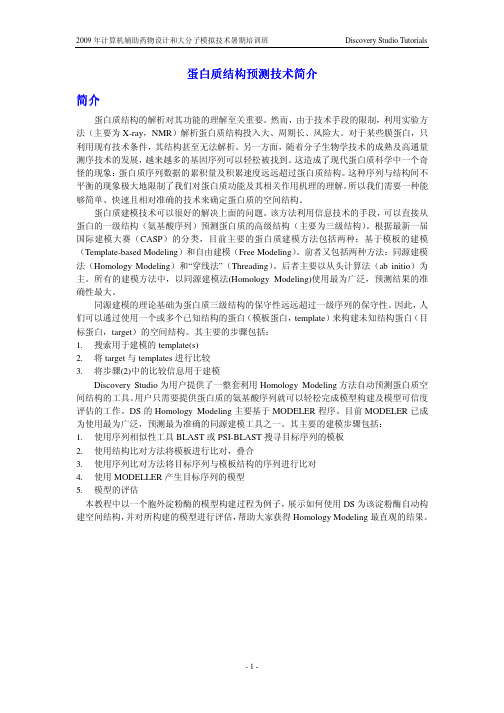
蛋白质结构预测技术简介简介蛋白质结构的解析对其功能的理解至关重要。
然而,由于技术手段的限制,利用实验方法(主要为X-ray,NMR)解析蛋白质结构投入大、周期长、风险大。
对于某些膜蛋白,只利用现有技术条件,其结构甚至无法解析。
另一方面,随着分子生物学技术的成熟及高通量测序技术的发展,越来越多的基因序列可以轻松被找到。
这造成了现代蛋白质科学中一个奇怪的现象:蛋白质序列数据的累积量及积累速度远远超过蛋白质结构。
这种序列与结构间不平衡的现象极大地限制了我们对蛋白质功能及其相关作用机理的理解。
所以我们需要一种能够简单、快速且相对准确的技术来确定蛋白质的空间结构。
蛋白质建模技术可以很好的解决上面的问题。
该方法利用信息技术的手段,可以直接从蛋白的一级结构(氨基酸序列)预测蛋白质的高级结构(主要为三级结构)。
根据最新一届国际建模大赛(CASP)的分类,目前主要的蛋白质建模方法包括两种:基于模板的建模(Template-based Modeling)和自由建模(Free Modeling)。
前者又包括两种方法:同源建模法(Homology Modeling)和“穿线法”(Threading)。
后者主要以从头计算法(ab initio)为主。
所有的建模方法中,以同源建模法(Homology Modeling)使用最为广泛,预测结果的准确性最大。
同源建模的理论基础为蛋白质三级结构的保守性远远超过一级序列的保守性。
因此,人们可以通过使用一个或多个已知结构的蛋白(模板蛋白,template)来构建未知结构蛋白(目标蛋白,target)的空间结构。
其主要的步骤包括:1.搜索用于建模的template(s)2.将target与templates进行比较3.将步骤(2)中的比较信息用于建模Discovery Studio为用户提供了一整套利用Homology Modeling方法自动预测蛋白质空间结构的工具。
用户只需要提供蛋白质的氨基酸序列就可以轻松完成模型构建及模型可信度评估的工作。
TEM操作步骤及注意事项
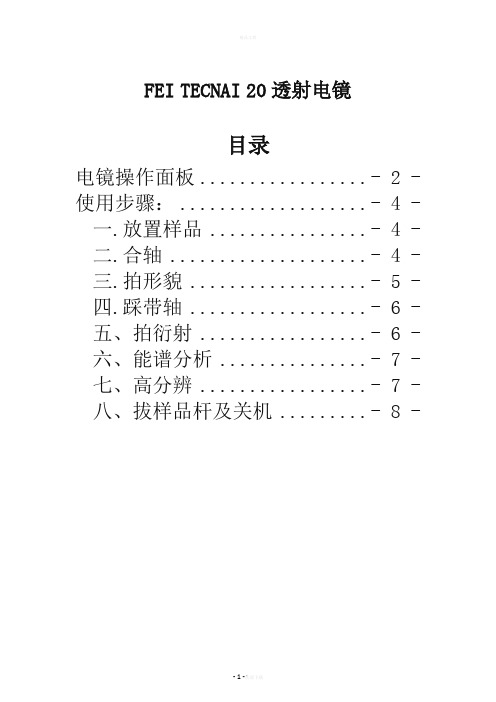
精品文档FEI TECNAI20透射电镜目录电镜操作面板................. - 2 - 使用步骤:................... - 4 -一.放置样品................ - 4 -二.合轴.................... - 4 -三.拍形貌.................. - 5 -四.踩带轴.................. - 6 -五、拍衍射................. - 6 -六、能谱分析............... - 7 -七、高分辨................. - 7 -八、拔样品杆及关机......... - 8 -电镜操作面板镜筒注意事项1. 使用电镜时,首先要观察电镜的状态。
2. 有黄色背景的按钮,要谨慎。
3. 观察一系列数值,包括:最佳电流值、Spot size 、样品各坐标是否都归零等。
使用步骤:一.放置样品1.放样品时,夹子不能碰到银环,放置后,用手振动玻璃管,使样品至中间状态,然后用螺丝帽压紧(不可过紧,固定住即可)2.插入样品杆时,要使杆上小柱的位置对准左上角螺丝,插至凹槽完全进入,然后连上数据线。
确认在双束(双倾台不是双束)下,点两下回车。
打开抽真空示意图→Vacuum Overview,开始抽真空。
3.两次抽真空完毕后,逆时针旋转小柱对准Close,插入。
抽真空共分成两段时间,第二个倒计时结束后,即红灯一灭,必须在20秒内将样品杆逆时旋入。
旋入样品杆时,要一手拿着,一手托着,放置进入过快。
然后点Tube on。
然后点Col Values Closed。
检查4.关灯,取下蒙皮。
5.点击→Search,即可看到样品所在位置。
开始找样品中心空洞。
二.合轴1.在Spot size为1,低倍(6200X或8700X)下找到薄区(朝着光亮处找)。
然后调焦。
选择最佳物镜电流值92.5854(按Eucentric focus)。
TEMS操作使用教程
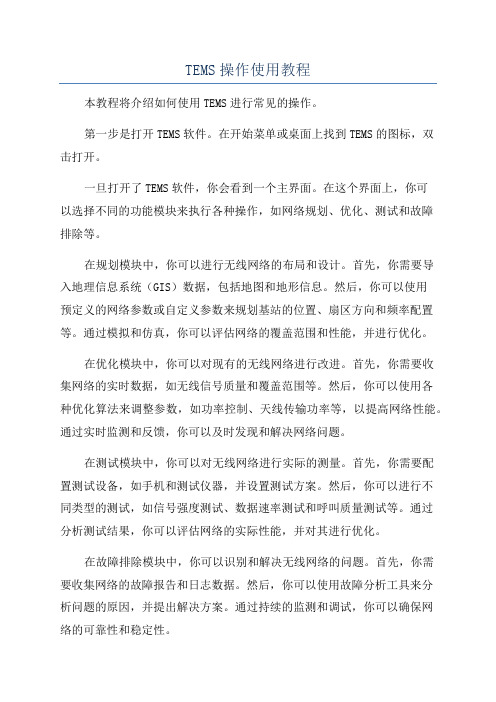
TEMS操作使用教程本教程将介绍如何使用TEMS进行常见的操作。
第一步是打开TEMS软件。
在开始菜单或桌面上找到TEMS的图标,双击打开。
一旦打开了TEMS软件,你会看到一个主界面。
在这个界面上,你可以选择不同的功能模块来执行各种操作,如网络规划、优化、测试和故障排除等。
在规划模块中,你可以进行无线网络的布局和设计。
首先,你需要导入地理信息系统(GIS)数据,包括地图和地形信息。
然后,你可以使用预定义的网络参数或自定义参数来规划基站的位置、扇区方向和频率配置等。
通过模拟和仿真,你可以评估网络的覆盖范围和性能,并进行优化。
在优化模块中,你可以对现有的无线网络进行改进。
首先,你需要收集网络的实时数据,如无线信号质量和覆盖范围等。
然后,你可以使用各种优化算法来调整参数,如功率控制、天线传输功率等,以提高网络性能。
通过实时监测和反馈,你可以及时发现和解决网络问题。
在测试模块中,你可以对无线网络进行实际的测量。
首先,你需要配置测试设备,如手机和测试仪器,并设置测试方案。
然后,你可以进行不同类型的测试,如信号强度测试、数据速率测试和呼叫质量测试等。
通过分析测试结果,你可以评估网络的实际性能,并对其进行优化。
在故障排除模块中,你可以识别和解决无线网络的问题。
首先,你需要收集网络的故障报告和日志数据。
然后,你可以使用故障分析工具来分析问题的原因,并提出解决方案。
通过持续的监测和调试,你可以确保网络的可靠性和稳定性。
除了以上的基本操作,TEMS还提供了许多高级功能,如频谱分析、覆盖预测和容量规划等。
它还支持数据导出和报告生成,帮助用户更好地理解和展示网络性能。
Discovery操作手册全.
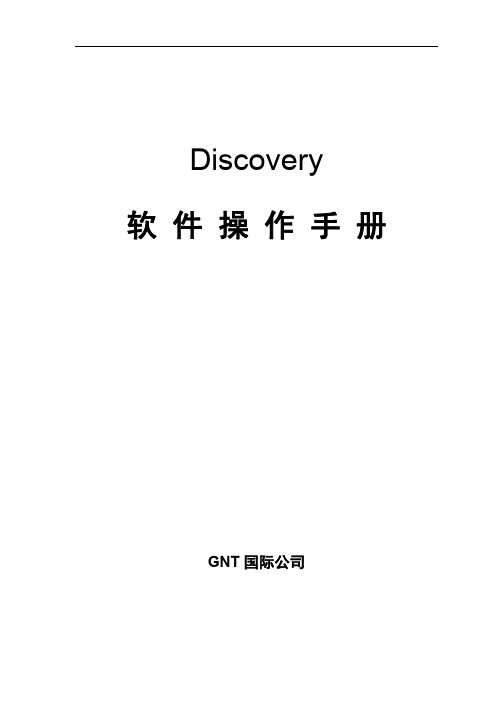
Discovery软件操作手册GNT国际公司目录一.工区建立与管理 (1)二.数据加载 (3)三.微机地质应用 (10)四. 微机三维地震解释综合应用 (19)五.微机单井测井解释及多井评价 (39)六.储层管理与预测 (54)七.smartSECTION模块 (63)八.正演建模 (69)一.工区建立与管理1.1工区目录(home)建立我们一般习惯把Discovery工区放在一个文件夹下,这样可方便进行管理。
1) 利用Windows资源管理器,建立一个文件夹,如proj-dis,同时可以把其它机器上的Discovery工区放在次目录下。
2) 在桌面上双击GeoGraphix Discovery图标,打开工区管理模块ProjectExplorer。
3) 进入ProjectExplorer > File> New> Home。
4) 通过浏览器确定proj-dis文件夹,点击确定按钮。
5) 点击下一步按钮,直至完成。
6) 在工区管理模块ProjectExplorer左侧,出现proj-dis工区目录,这样就可以在该目录下建立Discovery工区。
1.2工区(project)创建一般来说,任何一个地学软件工作流程的第一步都是建立一个工区,Discovery 软件也不例外。
工区的建立包括为工区名、路径、坐标系统和工区范围等。
1) 在桌面上点击GeoGraphix Discovery 图标,启动ProjectExplorer2) 在工具栏点击New Project 按钮或从菜单条选File > New> Project。
出现NewProject Wizard(新工区向导)的工区对话框。
3) 在Project Name(工区名)框中,输入工区名称。
4) 在Description(描述)框中,输入对工区的描述(如:位置、远景区等)。
5) 压力和深度单位,在中国,选择米制(这对底图和数据库坐标系统都没有影响)。
TEMS使用手册(修改)

TEMS使用手册2008.1(v1.0)杭州东信网络技术有限公司Eastcom Network Technology Co.,Ltd目录前言 ....................................................... 错误!未定义书签。
第一章 TEMS安装说明 (4)一、软件安装 (4)1.测试软件的安装 (4)2.驱动程序的安装 (4)二、硬件连接......................................... 错误!未定义书签。
三、注意事项......................................... 错误!未定义书签。
第二章 TEMS软件操作 (5)一、添加窗口 (5)二、连接设备......................................... 错误!未定义书签。
三、设置参数 (7)1.设置自动拨号功能 (7)2.窗口参数设置 (9)3.导入.cell文件................................ 错误!未定义书签。
4.导入地图和基站................................ 错误!未定义书签。
5.记录Log (10)四、注意事项......................................... 错误!未定义书签。
第三章软件的优缺点......................................... 错误!未定义书签。
前言进公司已经半年了,这半年来我从事的基本都是测试方面的工作,如城区GSM DT测试、高速GSM DT测试、新站评估等等。
几乎每天都在和测试软件打交道,用的较多的是TEMS3.2.5、TEMS4.1.1、TEMS7.1.2这些测试软件。
下面我是我总结的关于测试软件的一些使用心得及软件可能发生一些问题,供大家交流。
TEMSDiscovery使用指南
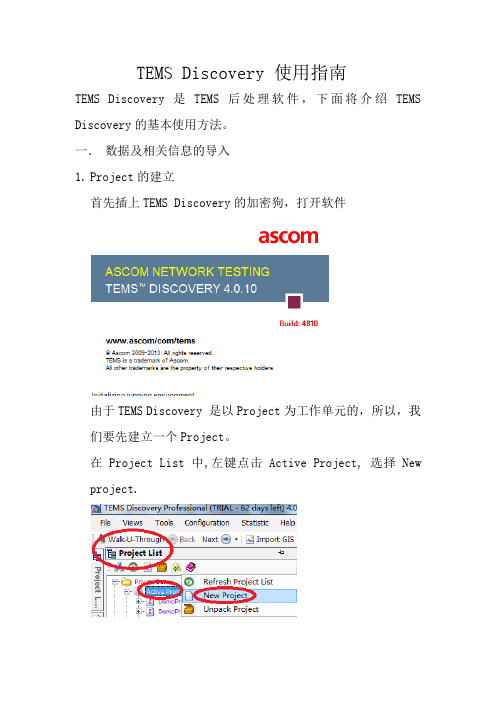
TEMS Discovery 使用指南TEMS Discovery 是TEMS后处理软件,下面将介绍TEMS Discovery的基本使用方法。
一.数据及相关信息的导入1.Project的建立首先插上TEMS Discovery的加密狗,打开软件由于TEMS Discovery 是以Project为工作单元的,所以,我们要先建立一个Project。
在Project List中,左键点击Active Project, 选择New project.在弹出的窗口中,给该Project起个名字。
然后点击Save&Close 。
这时我们就能看到一个名为Demo的Project2.测试数据的导入在File中的Import中选择Import Drive Test Data在弹出的窗口中:Select Data Format & Add Files :添加测试数据Target project :选择这些测试数据导入到哪个project中Target Dataset:选择或新建Dataset,使数据导入到这个Dataset中如果对导入数据的参数有限定,再Import configuration中选择Edit在点击Edit后,会弹出Metric Import Configuration菜单。
在此菜单上可以对各种技术制式的各种参数进行编辑,以决定在导入数据时是否对该参数进行计算。
另外,系统默认对测试数据进行2秒的时间TIME Binning,我们可以在下图方框区域内对TIME Binging时长进行修改或不做TIME Binning 。
在此点击Save,并在数据导入窗口点击Import进行数据导入。
3.地图的导入及关联在File中Import中选择Import GIS在Import GIS Data窗口,点击Add Files来添加地图图层文件;然后在Target Geo Area 中填入Geo Area的名字,然后点击Import。
TEMS 扫频使用指南设计

TEMS 扫频使用指南作者:吴庆峰目录1概述 (2)2TEMS 扫频前台使用方法 (3)3TEMS后台处理扫频数据 (7)3.1原始数据的转换 (7)3.2用GIMS处理转换的数据 (10)1概述TEMS investigation V3.2.4 软件(图1)是由Ericsson下属软件公司s编写的路测软件,设备是其专门的Ericsson520或320手机,还有数据连接线。
加密锁(俗称“狗”)内嵌在Ericsson520手机中,因此只要有520手机和连接线即可测试。
其软件可免费安装及回放,较为方便。
该测试软件的一个重要功能就是用其来扫频,确定频点是否受到网内干扰。
本文详细介绍扫频使用方法及后台处理。
图 1 TEMS Investigation GSM 3.2.4扫频所需设备:Ericsson R520手机一部、GPS一套、电脑一台和其他相关设备(如 socket、逆变器等)。
扫频原理:我们对怀疑受干扰小区的BCCH频点进行扫频。
在该小区覆盖范围内进行扫频,如果其接收电平在-90dbm以上,均能正确解出BSIC,说明不受干扰;否则受到干扰。
2 TEMS 扫频前台使用方法首先打开TEMS 3.2测试软件,连接好设备(按DT测试方式连接设备,这里不作介绍了),选择Control菜单中的Frequency Scanner(图2),之后会弹出Frequency Scanner窗口(图3)。
图2图3点击图3中红圈1所示按钮,会弹出窗口measurement settings[MS1](图4),我们一般扫频都是针对某几个小区进行的,所以就选择Scan selected channel,选中Manual selecting项,来选择要扫描的频点。
图4选中Manual selecting项后,点击其右边的Select…,会弹出下面的窗口,在图5窗口中选择需要扫频的频点,在其前面的方框里打√,点击ok即可。
图5点击图4中的Advanced项,会弹出下面的窗口,选中Decode BSIC,该项目的是进行BSIC解码。
- 1、下载文档前请自行甄别文档内容的完整性,平台不提供额外的编辑、内容补充、找答案等附加服务。
- 2、"仅部分预览"的文档,不可在线预览部分如存在完整性等问题,可反馈申请退款(可完整预览的文档不适用该条件!)。
- 3、如文档侵犯您的权益,请联系客服反馈,我们会尽快为您处理(人工客服工作时间:9:00-18:30)。
TEMS DISCOVERYDISCOVERY的几大功能:一:数据展示(地理化窗口/layer 3/图形化显示)都是在project中可以直接打开显示的。
二:出报告三:地理化的差值分析/平均分析Discovery和TI导入数据的想法不一样,TI是用logfile进行导入后分析,discovery是通过PROJECT形式导入各种数据(.cel/map/log这些数据是基于project)第一步:新建一个project:点击project explorer---new上图中我们需要给project定义一个project name。
然后SAVE一下。
(再导入cell/map之前GIS/CELL CONFIGATION是空的,导入之后这里会有相应的显示)UDR:uers defined region(用户自定义区域)第二步: 导入数据路测数据地理化数据小区数据天线数据(天线的主瓣旁瓣)覆盖图(planning tools导出来的)在导入.cel(小区数据) 文件时的选项:要定义小区数据是属于哪一个project(define target project),然后Browse小区数据。
导入过程中,我们会在TASK WINDOW中看到相应的project/.cel导入信息。
导入好小区数据之后我们会在project Explorer中看到我们新建的project (20100801)中会出现Composite(组合)/datasets(数据组),现在这里还是空的,然后我们右键project(比如:20100801)—view/edit properties会看到我们cell configuration已经存在CELL文件了。
,*我们如何看小区的具体数据?双击project(20100801),我们看到如上图这个界面,点击CELL 图标.如上图,我们可以看到cell的详细信息(这些信息都是.cel/.xml定义好的)我们可以在这里对.cel文件转换成.xml文件.还可以在内部对.cel文件进行编辑*接下来是数据的导入:Discovery支持的数据TEMS/QVOICE/安捷轮(还不确定)/TXT(只要能够提供都可以支持)/nemo数据.点add files加载数据.可以加载多个数据同时进行计算.可以支持多个数据源,.log/.lzz(MTU的log)/.lzm/.tmz(QVOICE的数据)Target project:需要选择导入的log数据属于哪个project.Target dataset:数据组,我们导出的数据是以数据组为单位存在的.也就是一个project会有多个数据组存在的,比如语音/数据业务。
也可以把所有数据放到一个数据组里。
在import configuration来选择制式(编软件的在discovery中自己做的数据库引擎,把log 读出来之后都放到这个数据库引擎中,对于读log可以自己选择,也可以edit)点击EDIT如下图:我们可以看到DISCOVERY按照不同的制式进行分类,在这里可以手工选择在导入log的时候我们需要计算的指标。
一般我们可以按照制式选择就可以了。
这个图就是我们在导入log的时候选择未来能够察看的参数.(有些LTE的默认参数是没有被选上的,所以在导出数据中是看不到的.)*接下来就是导入GIS数据:要给选择导入的地图定义一个名字。
但是导入好map数据之后discovery并没有指定哪一个project,我们要手工定义map所属project才行.看上图,在选中的project右键然后选择GEO area之上讲的都是数据导入:基站小区数据/测试的log数据/地图数据。
第二步:数据展示双击project Explorer中某一个project接下来就看这个project下面的Explorer的相关信息了:分了3个组件: DATASET(数据组)/cell(小区数据)/地图我们先来看DATASET这个选项:当数据导入之后只有DATASET有数据,这个是最原始的数据,COMPOSITE是没有数据的。
DATASETS—<TD>xxxx(数据组的名字就是在import drive test data中定义的TARGET DATASET)DELTA Metrics: 作差值分析的,比如MS1是联通MS2 是移动,我们可以banchmark对比,差值对比分析.首先看DATASETS<定义数据名>/new是原始的logfile名字/包含了3个设备ms1/ms2/ms3.我们看下图: 每一个设备都列出参数指标项.但是discovery和investigation不一样,discovery 把参数指标作了一个分组.discovery和investigation之间MAPPING的表在parmeter mapping这里显示.Tems investigation IE---对应哪个discovery哪个组---对应哪个指标----对应方格统计(线形平均/最后一个值/sum/)parmeter mapping的功能主要是如果想找TI某个指标找不到了可以到这里找到他们的对应位置。
之上所讲的都是数据源是什么样子。
COMPOSITE(组合)静态的(直接从log文件选出设备)动态的(通过imei/imsi/。
)创建静态组合:先点击 new:(可用按设备名字定义),然后从左边窗口把MS1 拖拽到右侧。
这样所有log的ms1就都取过来了。
最后点击save。
这样composite中就可以看到<TC>MS1的数据了。
创建动态的composite看下图:(有时候我们连很多手机可能会很乱,那么我们可以通过IMEI/IMSI/手机型号。
就可以归类了)一般我们分析数据都是在composite中来分析.地图窗口我们通过简单拖拽就可以把选中的指标放到map中来展示,或者右键. *map view:我们先看一下按钮栏这个图标是查找同频/同扰码的.discovery所有显示的调整都在view option中设置.@按钮:是列出小区的相邻小区.*这个按钮可以直接增加/删除小区邻区.UDR:自定义一个区域:一共有3中过滤条件通过自定义小区/自定义条件/自定义区域自定义一个UDR_2.然后remove掉所有dataset。
选择自定义好的过滤区域。
把选择好的指标拖到右面.(这是从区域地理化进行筛选) 还有一种过滤是通过sector过滤.如下图:然后在空白处右键:定义一个sector group:如cell 9此时dataset中的sector group就会显示自定义的名字. *通过自定义条件筛选图例在这里定义. Timechart窗口时间窗口.相关性:以小区为单位的统计表:此功能是把所有小区为单位的详细采样点导出功能,一个小区一个txt文件>,但是在SECTOR GROUP不能选择ALL,只能选择自定义小范围内的sector .差值分析的功能:在某一个指标上右键点击(Generate Delta Metric)上下图这个是一个简单例子:也就是左边作减数,右面作被减数,相减之后出来差值显示图. 此功能可以对比同一制式不同网络的对比图.做好之后会生成一个图层.*layer3信令的显示Discovery分RRC/NAS消息,这两个拿出来就是完整了。
方格统计功能:只在DATASET<TD>XXX右键才有显示。
在做完方格统计之后会在dataset中生成<LD>XXXX在project有4个显示窗口,在软件的下面可以看到.explorer就是数据展示窗口.Legend是指标颜色设定.PointDetails是每一个采样点的指标显示。
Congfiguration:是在MAP图层上显示的开关。
Tooltip:是在左侧的point detail显示的开关。
如果不想显示的话就选择:disable。
否则选择不同制式。
Project properties 是导入小区/gis/udr的属性设置。
寻找小区可以在CELLS 中直接点击小区名字,在地图上就可以看到小区flag。
Import report:在configuration ---configuration management—import 需要一个zip文件。
Discovery 2.04版本有一个event filter功能.QUEUE: 相当于批量打印或生成PDF文档功能.将关注的指标从dataset中拖拽到PRINTQUEUE 中的DATA SOURCE中。
可以选择要输出的表格:MAP/MAPGRO/TIME CHART/HISTOGRAM BAR/可以生成PDF文件。
在这个选项中(advanced metric&event) 可以选择不同事件添加到map中。
1.总里程:2.总采样点:3.MOS均值:4.SQI均值:5.BLER<=10%:.为什么选>?6.试呼(次):call attempt7.未接通(次):blocked call:8.接通(次):call established:9.掉话(次):dropped call:10.平均呼叫建立时长(s): CS_STRAT_TO_SETUP_OK_ms11.RRC请求(次):RRC CONNECTION REQUEST12.RRC成功(次):RRC CONNECTION SETUP OK13.RAB请求(次):RADIO BEARER SETUP COMMANDRAB成功(次):RADIO BEARER SETUP COMPLETE14.软切换尝试(次):ACTIVE SET UPDATA软切换成功(次):ACTIVE SET UPDATE COMPLETE15.硬切换尝试(次):HARD HANDOVER ATTEMPT硬切换成功(次):HARD HANDOVER COMPLETE16.计算C/I>=12DB 的比例16.RRC请求次数, CS12.2/CS64/PS应用层吞吐量在DATA Service中表示.功能项操作介绍:1,如何通过蜘蛛图用不同颜色显示主用小区和邻小区连线设置:。
